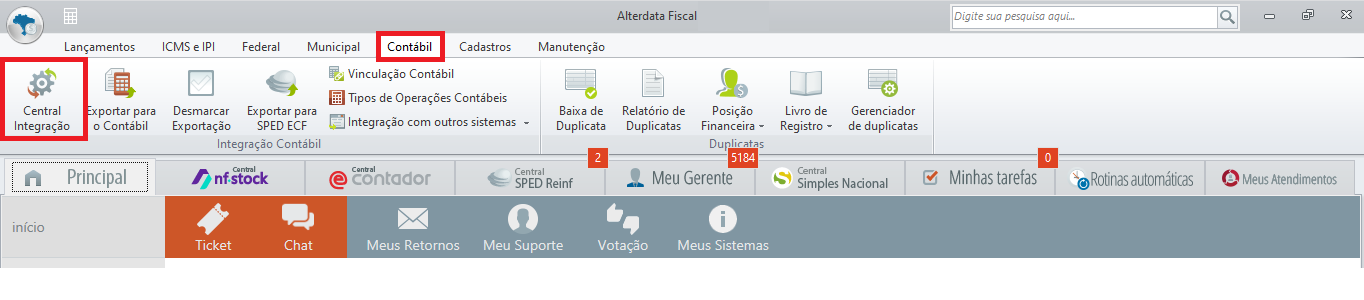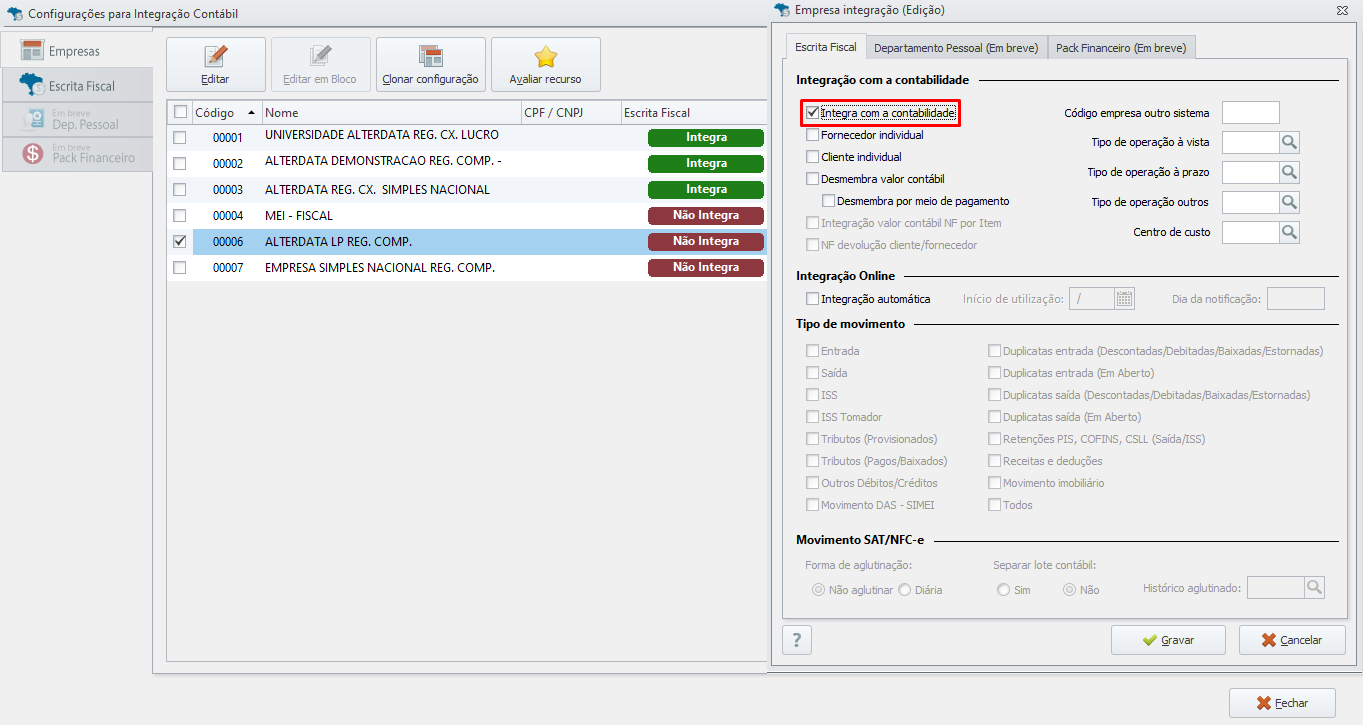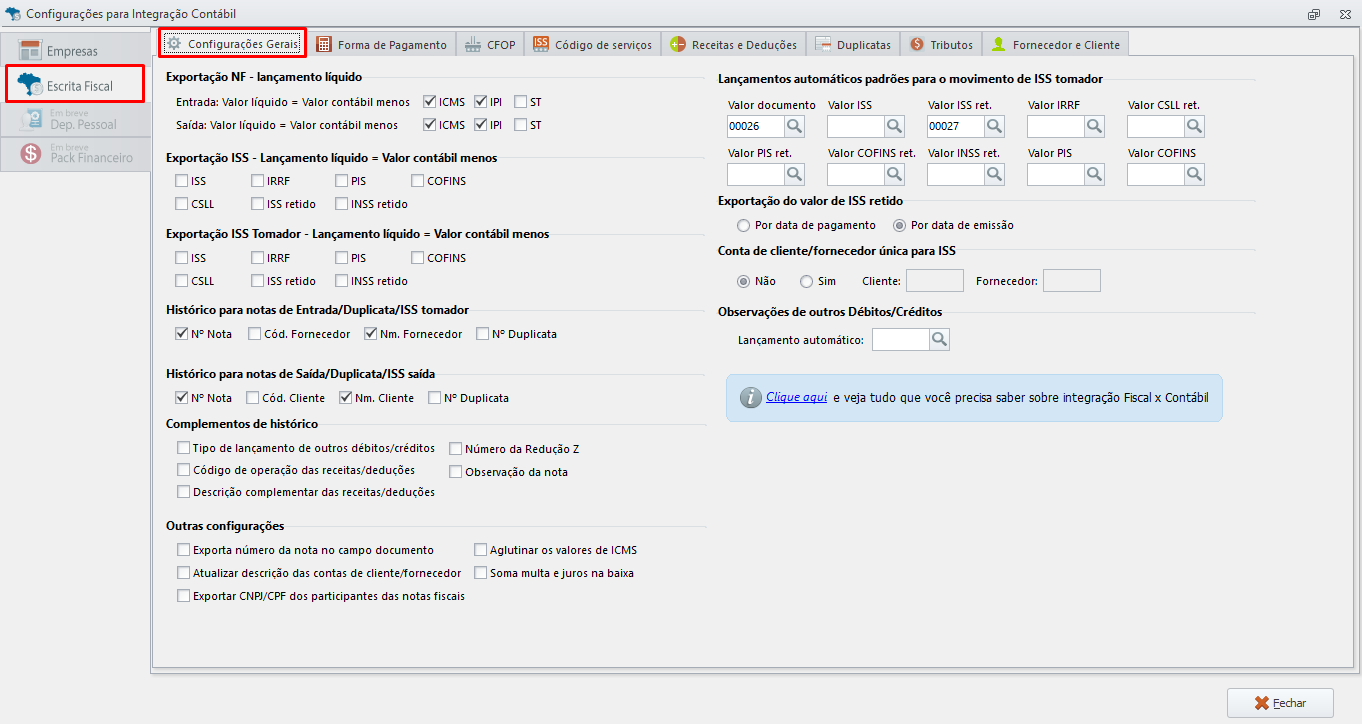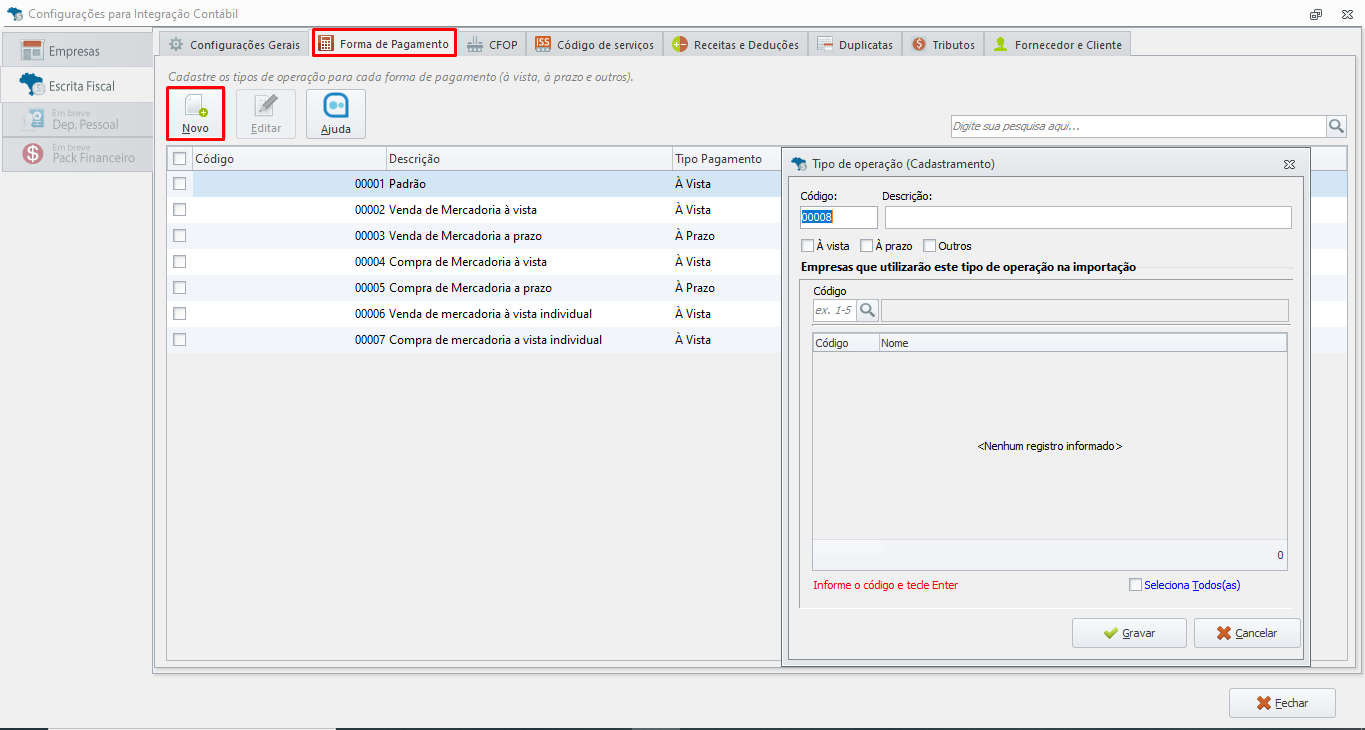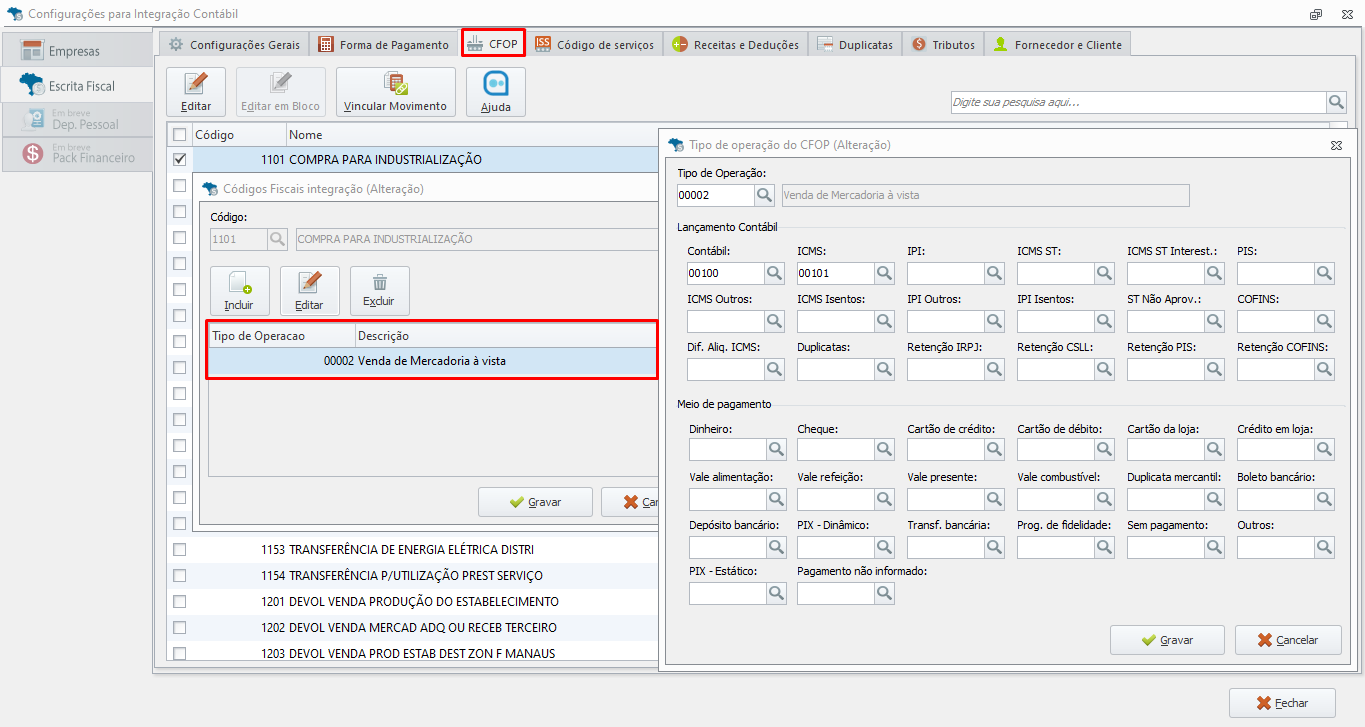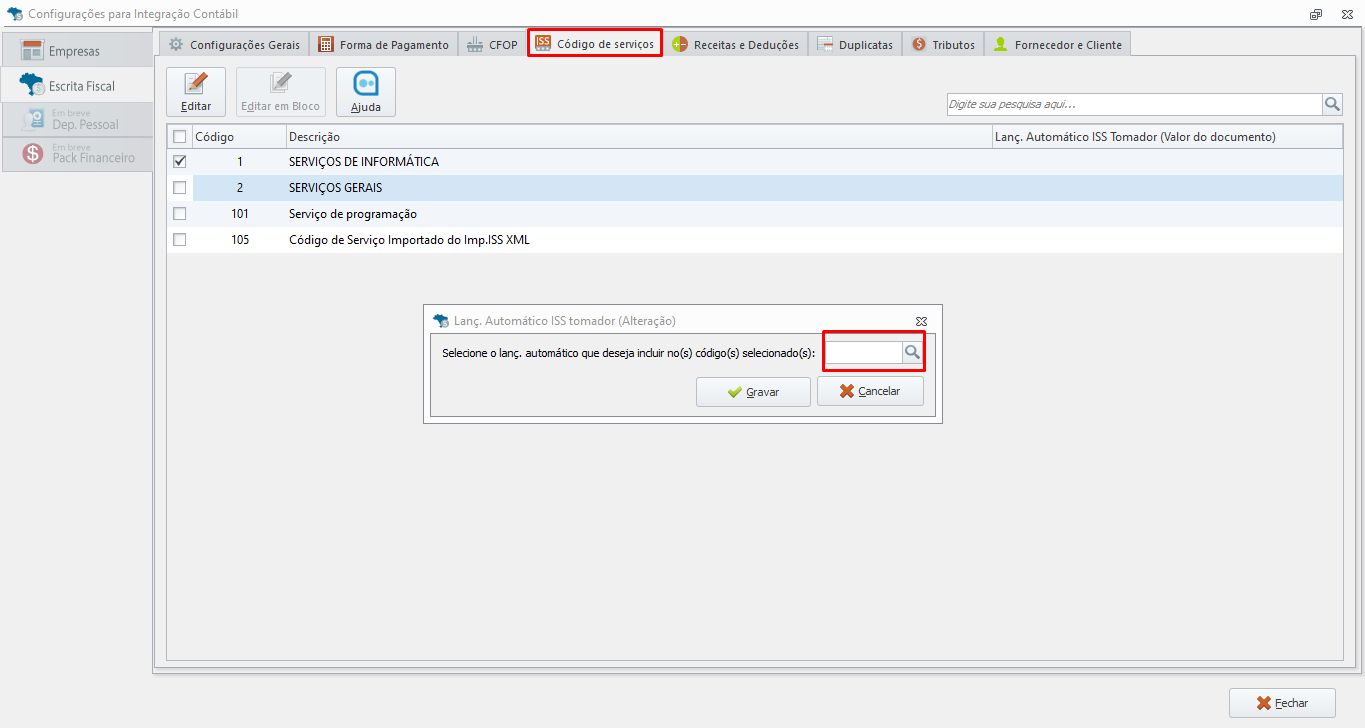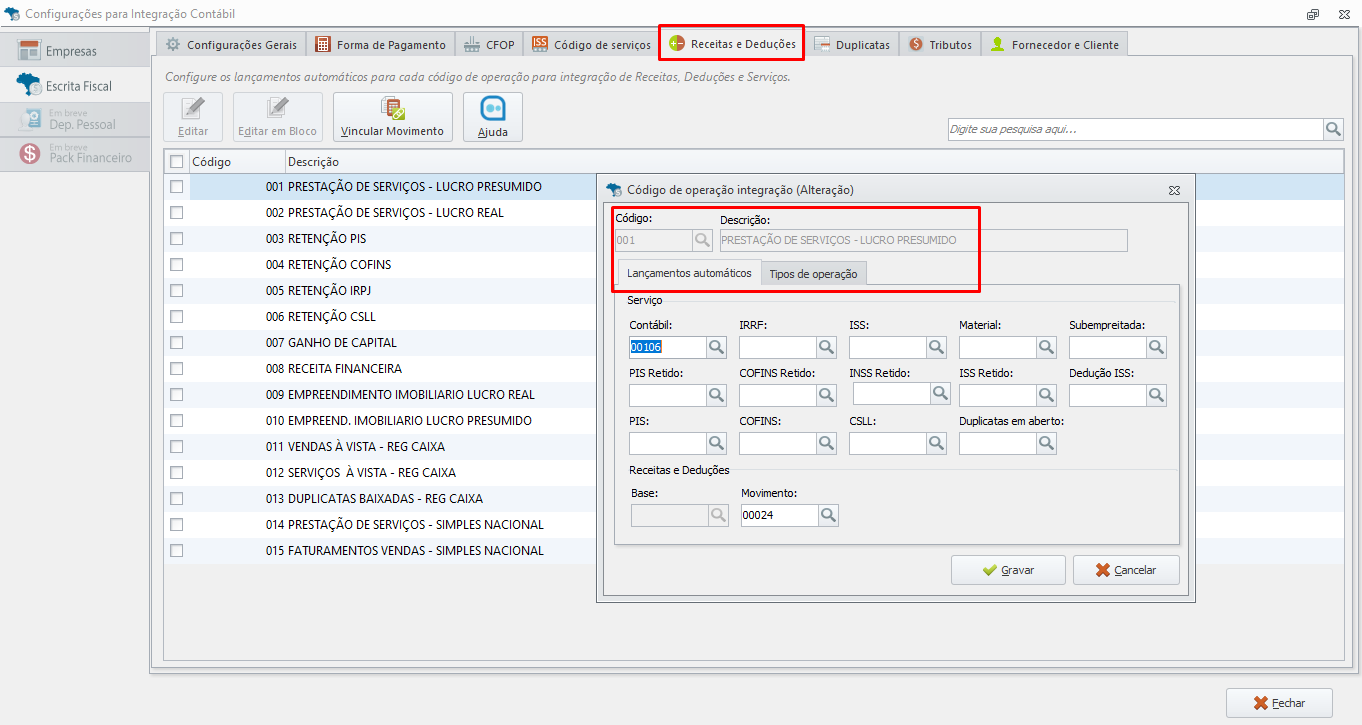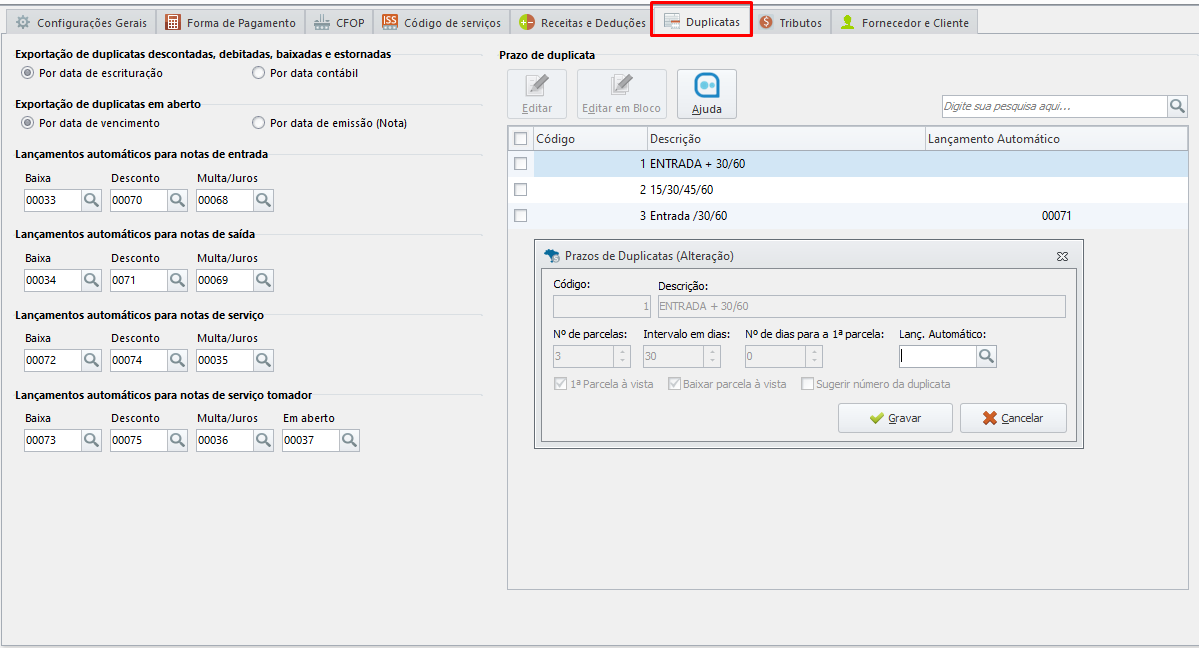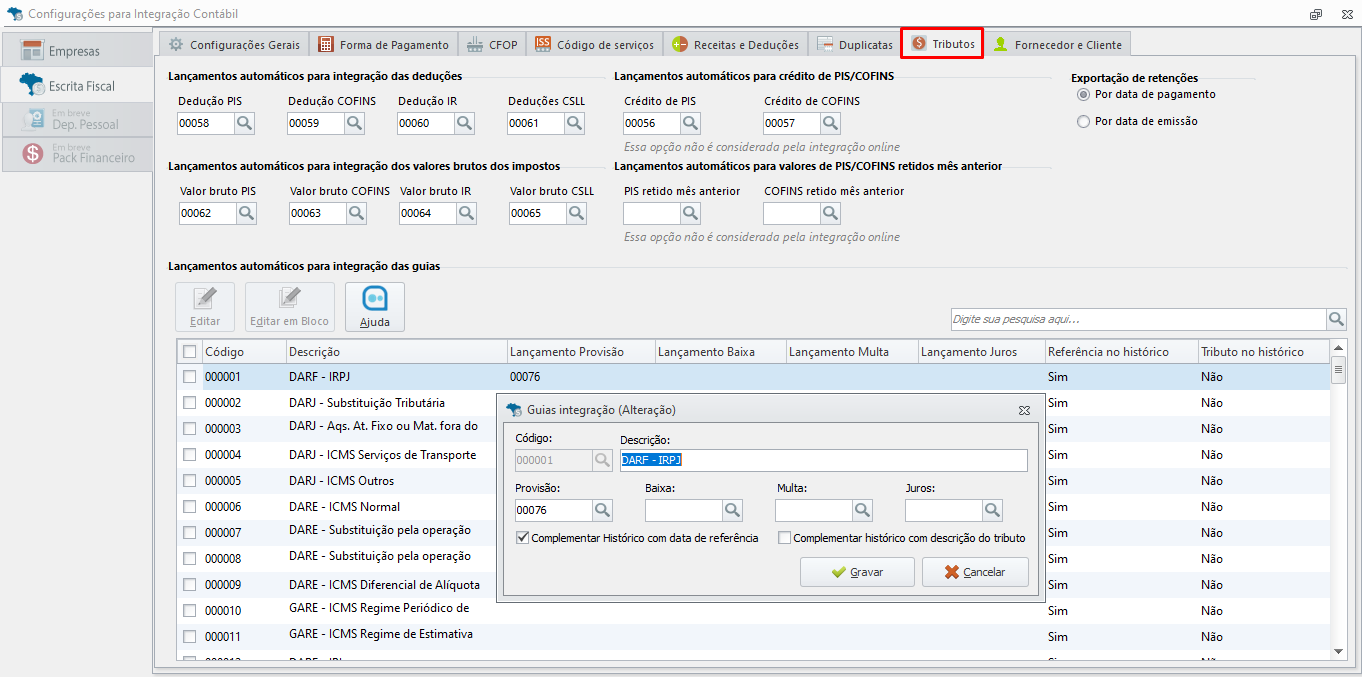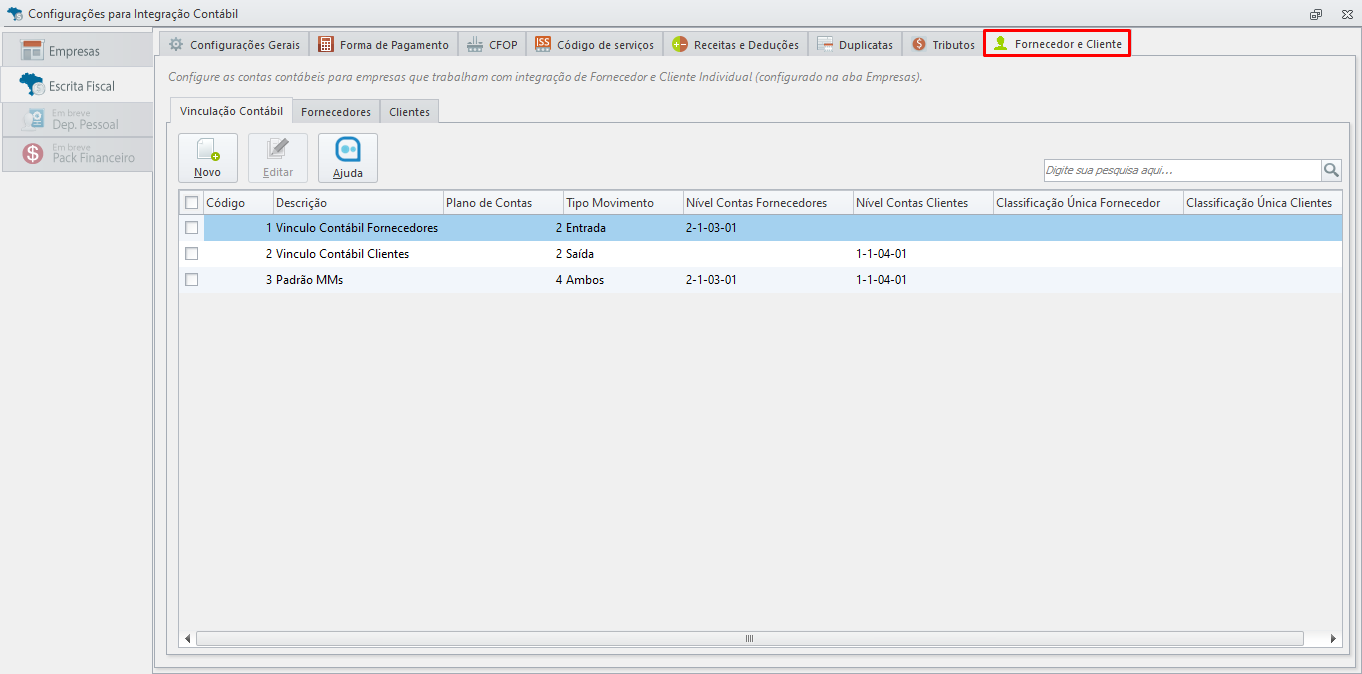Temos uma novidade incrível para você! A partir da versão 7.10.44.0 do WFiscal foi implementado a Central Integração, projetada para facilitar ainda mais o seu dia a dia na hora de realizar a Integração Fiscal x Contábil.
O que é a Central Integração
Para simplificar e centralizar o processo de Integração Fiscal x Contábil, foi criada a Central Integração no sistema. Essa nova funcionalidade reunirá todas as configurações relacionadas à integração contábil em um único local, facilitando a gestão e permitindo a edição em bloco de algumas configurações.
Atualmente, o sistema fiscal exige diversas configurações para realizar a integração entre o sistema Fiscal e o Contábil. Essas configurações estão distribuídas em vários pontos do sistema, o que dificulta a padronização e aumenta a complexidade do processo de integração contábil.
O menu da Central Integração estará disponível na aba Contábil - Central Integração.
Dentro da Central Integração, será possível configurar os seguintes campos:
- Empresas: Onde será possível configurar o cadastro das empresas;
- Escrita Fiscal: Dentro dessa aba será possível configurar: Configurações Gerais; Forma de Pagamento; CFOP; Código de Serviços; Receitas e Deduções; Duplicatas; Tributos e Fornecedor e Cliente.
Empresas: Cadastro da Empresa
Ao acessar a Central Integração, será possível configurar o cadastro da empresa para integrar com a Contabilidade. Para realizar as configurações, acesse:
- Acesse, a aba Contábil - Central Integração;
- Na tela seguinte, clique em Empresas;
- Serão demonstradas todas as empresas, informando se estão configuradas para Integrar ou Não Integrar com o Contábil.
- Após, marque o check box da empresa que precisa editar e clique em Editar;
- Na tela seguinte, marque o check box Integra com a contabilidade e efetue as demais configurações necessárias.
As funções de Editar em Bloco e Clonar configuração, estão em desenvolvimento.
Escrita Fiscal: Configurações Gerais
Na aba de Configurações Gerais serão configurados os dados que serão utilizados para a contabilidade da empresa:
Neste artigo, vamos explorar cada uma dessas configurações, que se aplicam de forma geral a todas as empresas que realizam a integração entre o Fiscal e o Contábil.
Escrita Fiscal: Formas de Pagamento
Dentro da aba de Formas de Pagamento será possível cadastras os tipos de operação para cada forma de pagamento (À vista, A prazo e outros). Sendo possível cadastrar os lançamentos automáticos dentro de cada operação.
Para cadastrar um Novo código de operação, siga os passos abaixo:
- Acesse a aba Forma de pagamento na Central Integração;
- Clique em Novo;
- Após informe o código, descrição e selecione o Tipo de Operação: À vista, A prazo e outros;
- Feito isso, informa a(s) Empresa(s) que irão utilizar esse tipo de operação na importação;
- Clique em Gravar.
Nessa tela será possível Editar os tipos de operação já existentes.
Escrita Fiscal: CFOP
Para o movimento de notas fiscais de comércio, podemos configurar os CFOPs correspondentes às entradas e saídas para que durante a importação ou lançamento das notas, o lançamento automático seja vinculado de forma imediata e correta.
- Selecione o CFOP, marcando o check box e clique em Editar;
- Na tela seguinte, inclua o Tipo de Operação onde serão configurados os lançamentos automáticos;
- Após, configure os lançamentos automáticos referente a cada Lançamento Contábil e de Meio de Pagamento;
- Clique em Gravar.
Para mais informações sobre as configurações de Meio de Pagamento, clique aqui.
As funções de Editar em Bloco e Vincular Movimento, estão em desenvolvimento.
Escrita Fiscal: Código de serviços
Neste tópico, poderá selecionar os códigos de lançamento automático padrões do ISS Tomador para que o sistema os lance automaticamente nas notas que foram movimentadas.
- Acesse a aba Código de serviços;
- Marque o check box e clique em Editar ;
- Informe o lançamento automático e clique em Gravar.
A função de Editar em Bloco está em desenvolvimento.
Escrita Fiscal: Receitas e Deduções
É possível configurar os lançamentos automáticos para cada código para integração de Receitas, Deduções e Serviços.
Acessando a aba Receitas e Deduções, será possível visualizar os códigos de operações cadastrados. Seguindo os passos abaixo, irá informar o lançamento automático dentro do código de operação.
- Acesse a aba Receitas e Deduções;
- Marque o check box do código de operação que deseja e clique em Editar ;
- Na tela seguinte, vincule os lançamentos automáticos de Serviço, Receitas e Deduções;
- Clique em Gravar.
Será possível configurar o Lançamento automático dentro do Tipo de operação na aba Tipos de operação.
- Acesse a aba Tipos de operações;
- Informe o tipo de operação e configure os lançamentos automáticos;
- Após, clique em Gravar.
As funções de Editar em Bloco e Vincular Movimento, estão em desenvolvimento.
Escrita Fiscal: Duplicatas
Neste tópico iremos verificar as configurações para Integrar o movimento de Duplicata, conforme precisar.
Nessa aba, será possível configurar os lançamentos automáticos para as Duplicatas de notas de entrada, saída, serviço e serviço tomado. Assim como configurar o lançamento automático dentro dos Prazos de duplicatas.
- Acesse a aba Duplicatas;
- Marque o check box do Prazo de duplicata que deseja e clique em Editar ;
- Na tela seguinte, vincule o lançamento automático;
- Clique em Gravar.
A função de Editar em Bloco está em desenvolvimento.
Escrita Fiscal: Tributos
Informe os códigos padrões de Lançamentos Automáticos que serão utilizados para exportar tanto os valores de dedução dos impostos quanto os valores dos próprios impostos. Para mais detalhes sobre cada campo, clique nas opções de configurações.
Escrita Fiscal: Fornecedores e Clientes
Nesta aba será possível configurar as contas contábeis para empresas que trabalham com integração de Fornecedor e Cliente Individual (configurado na aba Empresas).